有些用户最近碰到了win11不管一段时间自动关机的问题,这其实可能是系统休眠的bug造成的,只要禁用虚拟机或休眠即可解决。
1、根据相关经验来看,这是vm虚拟机应用与win11系统休眠冲突造成的。
2、我们可以之间将休眠功能禁用就好了。首先,将“控制面板”打开。

3、点击将该页面右上角的查看方式改为“大图标”查看。
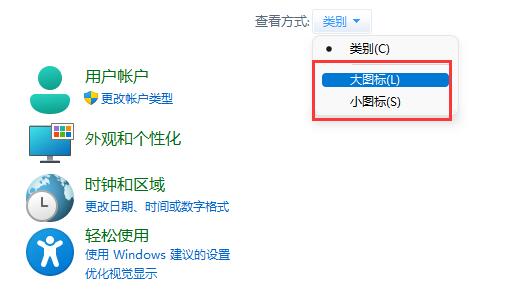
4、然后,还是在该页面,点击找到并打开“电源选项”按钮。
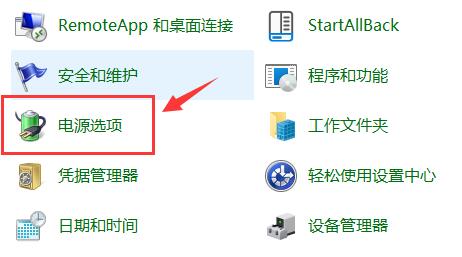
5、随后在跳转的页面中,点击左侧的“更改计算机睡眠时间”选项。
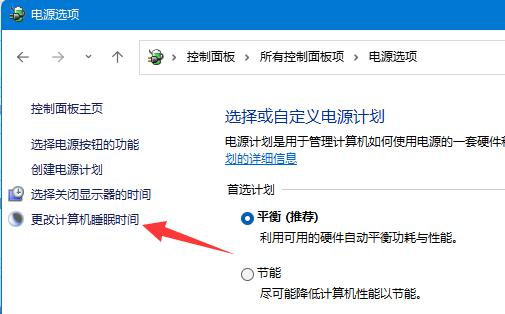
6、最后,将跳转后的页面出现的选项全部改为“从不”即可。
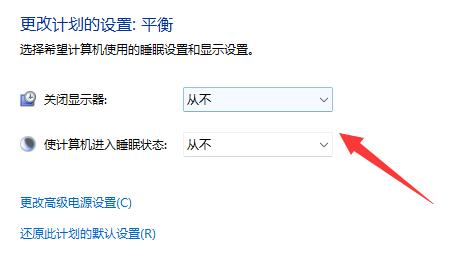
Ps:其实只要不在使用vm虚拟机功能的时候离开电脑也不会出现自动关机。
以上是Win11自动关机的解决方法的详细内容。更多信息请关注PHP中文网其他相关文章!




